
오늘날 우리는 온라인 도구의 편리함과 완벽한 기능 때문에 타사 소프트웨어를 다운로드하는 대신 온라인 서비스를 선택하는 경향이 있습니다.
일부 우수한 온라인 음악 웹사이트는 훌륭한 청취 경험을 제공할 수 있지만, 인터넷 없이 이러한 노래를 듣고 싶다면 어떻게 해야 합니까? 강력한 Chrome 오디오 녹음기가 귀하의 요구 사항을 충족하는 데 도움이 될 수 있습니다!
여기서는 XNUMX개의 서로 다른 레코더에 대해 설명합니다. 크롬 오디오 캡처; 온라인 오디오 캡처 도구를 선호하든 오디오 녹음기 확장 프로그램을 선호하든 우리를 팔로우하면 이 블로그에서 만족스러운 도구를 찾을 수 있습니다.
Screencastify – 다기능 Chrome 오디오 레코더

스크린 캐스트 웹사이트에서 오디오를 녹음할 수 있는 Chrome 오디오 캡처 도구입니다. 비디오 및 오디오 캡처에 가장 적합하며 다음을 수행할 수 있습니다. 쉽게 공유 많은 소셜 미디어에 녹음된 내용입니다. 게다가 간단하게 만들 수도 있습니다. 편집. 그러나 Screencastify가 완전 무료는 아니라는 점은 주목할 가치가 있습니다. 무료 버전에는 녹음 시간 제한이 30분으로 제공됩니다. 그리고 사용하기 전에 Google 계정에 로그인하는 것을 잊지 마세요.
특징:
● 동영상 및 오디오 녹화
● 트리밍 및 자르기
● 마우스 커서 맞춤설정
- 영상 편집
- 녹음 내용을 Google 드라이브에 자동으로 저장
- 사용하기 전에 로그인이 필요합니다
Chrome 오디오 캡처 – 무료 오디오 레코더 확장 프로그램

Chrome 오디오 캡처 하는 비어 있는 오디오 레코더 확장. 이를 사용하여 Chrome에서 오디오를 녹음하고 오디오 파일을 다음으로 내보내도록 선택할 수 있습니다. MP3 or WAV 체재. 또한 여러 탭에서 동시에 오디오 캡처를 얻을 수 있으므로 다양한 선택이 가능합니다. 일부 사전 설정을 직접 사용할 수도 있습니다. 단축키 녹음을 시작하고 종료합니다. 이는 오디오 캡처에 편리한 옵션입니다. 그러나 일반적으로 Chrome의 메모리 제약으로 인해 녹화 세션은 20분으로 제한됩니다.
특징:
● 웹사이트에서 오디오 녹음
● 탭 음소거 옵션
- 무료로
- 여러 탭에서 동시에 오디오 캡처
- 20분 녹화 제한
스마트 오디오 캡처 – 고품질 브라우저 오디오 레코더

탭 오디오나 마이크를 쉽게 녹음할 수 있는 Chrome 오디오 캡처 확장 프로그램을 찾고 있다면, 스마트 오디오 캡처 대안이기도 합니다. 이 도구를 사용하면 번거로움 없이 현재 탭에서 재생 중인 모든 오디오를 녹음하고 믹스에 음성을 추가할 수 있습니다. 그것을 차별화하는 것은 바로 깔끔한 인터페이스 박사와 간단한 기능. 잘 사용하기 위해 초보자 가이드를 읽을 필요는 없습니다. 더욱 편리한 점은 Google 계정에 로그인할 필요가 없다는 것입니다. 즉, 완전히 독립적인 브라우저 오디오 레코더입니다.
특징:
● 웹페이지 사운드 및 마이크 오디오 녹음
● 화면 녹화 인터페이스의 제목을 캡처하세요.
- 쉬운 사용
- 다양한 내보내기 형식
- 고급 기능 부족
Tonalis 오디오 레코더 – 다용도 Chrome 오디오 레코더

Chrome 오디오 캡처 도구로서, Tonalis 오디오 레코더 웹사이트에서 오디오를 녹음하는 데 탁월합니다. 맑은 품질, 오디오도 캡처 자연스럽게 마이크 녹음 기능을 이용하여 와 함께 다양한 내보내기 형식, MP3, WebM, WAV 등 필요에 가장 적합한 것을 선택할 수 있습니다! 추가적으로, 그것은 내장되어 있습니다 스테레오 기능를 통해 풍부하고 다차원적인 사운드에 몰입할 수 있습니다. 고급 기능에도 불구하고 여전히 비어 있는 Chrome 오디오 캡처 확장 프로그램.
특징:
● 다양한 소스의 오디오 녹음
● 여러 오디오 트랙 믹스
- 고품질 오디오 내보내기
- 내장 스테레오 기능
- 제한된 설정 옵션
리버브 레코드 – 접근 가능한 Chrome 오디오 캡처 확장 프로그램
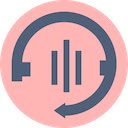
리버브 레코드 또 다른 Chrome 오디오 레코더입니다. 간편한 설치 사용하고 도움을 줄 수 있습니다 음성 메모 공유 곧. 등록하거나 로그인할 필요가 없습니다. 아이콘을 클릭하기만 하면 오디오 파일 녹음이 자동으로 시작되므로 사용하기 쉽습니다. 당신도 할 수 있습니다 이름 변경 녹음을 중지한 직후 녹음 파일. 하지만 여기에 멋진 부분이 있습니다. 녹음 내용을 어디에나 삽입할 수 있고 메모에 음성 변경 기능도 제공된다는 점입니다!
특징:
● 즉석에서 음성 녹음
● 공유 가능한 음성 메모를 즉시 녹음하세요.
- 등록이나 확인이 필요하지 않습니다.
- 음성을 다른 문자로 변경
- 녹화 중에는 인터페이스를 줄일 수 없습니다.
- 현재 페이지를 기록하는 동안 기록이 중지됩니다.
AmoyShare 온라인 음성 녹음기 – 최고의 온라인 Chrome 오디오 녹음기
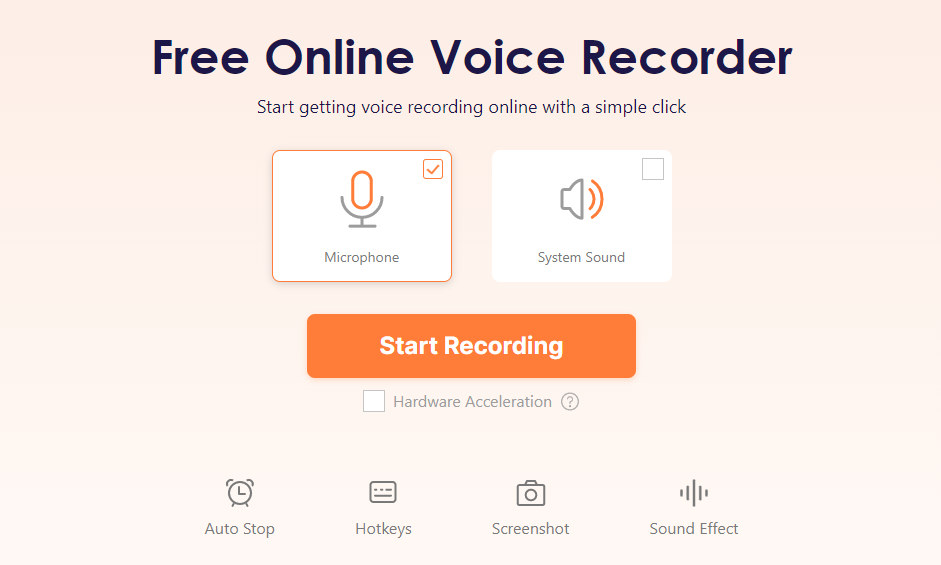
웹사이트에서 오디오를 녹음해야 하지만 확장 프로그램을 다운로드하고 싶지 않은 경우 다음을 사용할 수 있습니다. AmoyShare 온라인 음성 녹음기. 온라인 오디오 캡처 도구로서 타사 소프트웨어나 확장 프로그램을 다운로드할 필요도 없습니다. 당신이 해야 할 일은 온라인 페이지에 접속하는 것 뿐입니다. 훌륭한 기능을 제공하면서도 편의 Chrome 오디오 캡처를 위한 기능도 있습니다. 높은 보안. 이 온라인 도구를 사용함으로써 발생하는 개인 정보 유출에 대해 걱정할 필요가 없습니다.
특징:
● 온라인으로 오디오 및 음성 녹음
● MP3에 음성 녹음
- 횟수 제한 없이 기록
- 녹음된 오디오 파일의 간단한 내보내기
- 편집 도구 부족
결론
이 기사에서는 XNUMX가지 오디오 캡처 도구를 소개합니다. 오디오 레코더 확장 프로그램을 선택하거나 온라인 Chrome 오디오 캡처 도구 귀하의 필요에 따라. 위에서 언급한 모든 정보를 기억하면 Chrome에서 오디오를 캡처하는 데 적합한 완벽한 녹음기를 찾을 수 있습니다.
에 관한 FAQ
Chrome 오디오 캡처는 안전한가요?
공식 채널에서 다운로드한 대부분의 Chrome 오디오 캡처 도구는 안전하지만 일부 소프트웨어에는 바이러스가 포함되어 있고 개인 정보가 유출될 수 있다는 가능성도 배제할 수 없습니다. Chrome에서 오디오를 안전하게 녹음하려면 다음을 권장합니다. AmoyShare 온라인 음성 녹음기 녹음된 각 오디오가 업로드되거나 저장되지 않음을 보장하기 때문입니다.
내 PC에서 오디오를 어떻게 캡처하나요?
DiReec 스크린 레코더 PC에서 오디오를 녹음하는 데 도움이 될 수 있습니다. 시스템 사운드나 마이크를 녹음할 수 있으며 동시에 녹음할 수도 있습니다. 편집 기능과 노이즈 감소 기능을 갖춘 DiReec Screen Recorder는 PC에서 오디오를 캡처하는 데 매우 편리합니다.
브라우저에서 오디오를 녹음하는 방법은 무엇입니까?
브라우저에서 오디오를 녹음하는 방법에는 여러 가지가 있습니다. 예를 들어 오디오 녹음기 확장 프로그램을 다운로드하거나 타사 녹음 소프트웨어를 설치할 수 있지만 가장 편리한 방법은 온라인 녹음 도구를 사용하는 것입니다. AmoyShare 온라인 음성 녹음기.
Google에는 오디오 녹음기가 있나요?
아니요. Google에는 녹음 기능이 내장되어 있지 않습니다. 이 목표를 달성하려면 오디오 레코더 확장 프로그램이나 기타 녹음 소프트웨어를 다운로드할 수 있습니다. 귀하의 사용 습관과 필요에 가장 적합한 브라우저 오디오 레코더를 선택할 수 있습니다.
Chrome에서 오디오를 녹음하려면 어떻게 해야 하나요?
Chrome에는 오디오 녹음 도구가 없으므로 Chrome 오디오 캡처 확장 프로그램을 다운로드하여 오디오를 캡처할 수 있습니다. 물론 이 두 가지 방법이 너무 번거롭다면 다음과 같은 온라인 녹음 도구를 사용할 수도 있습니다. AmoyShare 온라인 음성 녹음기 기록하다.
Chrome 오디오 캡처는 파일을 어디에 저장하나요?
Chrome에서 녹음된 오디오는 일반적으로 웹 애플리케이션 내에 저장됩니다. 파일을 장치에 직접 저장하지 않습니다. 오디오 녹음을 내보내고 저장하는 옵션을 찾을 수 있는 웹 앱 설정에 액세스하세요.